Lépésről lépésre bemutató bemutató
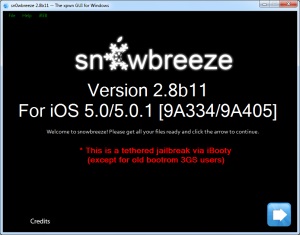
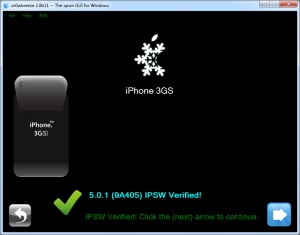
Ezt lépésről lépésre, hogyan lehet létrehozni egyéni firmware, jailbreak és kinyit iOS 5.0.1 firmware van szüksége iPhone 3GS. Segédprogramként a Sn0wBreeze 2.8b11 for Windows használható.
Ha van egy iPhone 3GS a régi bootrom verzióval, a 359.3, akkor a jailbreak lesz megszüntetve. Ha új 359.3.2 és magasabb verziójú jailbreak-t kötünk össze. Ezt a kézikönyvet követve meghatározhatja a bootrom verziót. közvetlenül a Sn0wBreeze-ben.
Ha nem kell kinyitni, akkor csak a jailbreak.
Nem hoztuk létre ezeket a segédprogramokat, így nem vagyunk felelősek számunkra, és nem garantáljuk, hogy sikeres leszel. De ezt az útmutatót több eszközön teszteltük, és ezt megtettük. Kérdés lesz - kérem.
Hozzon létre egy "Pwnage" mappát. Töltse le mindent, amire szüksége van:
Kicsomagolja a Sn0wBreeze parancsot a zip archívumból ugyanabba a könyvtárba.
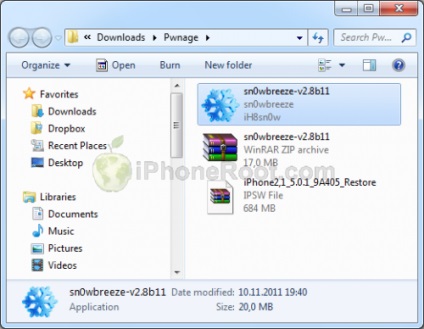
Csatlakoztassa az iPhone 3GS készüléket a számítógépéhez és töltse le az iTunes alkalmazást.

Készítsen biztonsági másolatot. Válassza ki az iPhone bal oldalát. Biztonsági másolat készítéséhez kattintson a jobb egérgombbal az eszköz ikonjára, és válassza a Vissza.
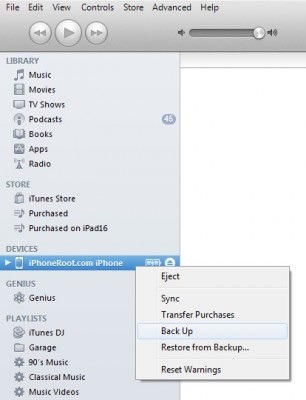
Ne feledje, hogy az Sn0wBreeze nem frissíti az alapsávot (modem), így a régi verziót hagyja. Ha nincs rá szükséged, például nem kell kinyitni (kapcsolat megszüntetése az operátorról), javasoljuk, hogy az iOS 5.0.1-es verzióra frissüljön az iTunes alkalmazásban:
Ha feloldásra van szüksége, menjen közvetlenül a 2. lépéssel. Ez vonatkozik azokra, akiknek a 06.15 (.) Modem.
Ha már van firmware verziója iOS 5.0.1. folytathatja a 2. lépést.
Nyissa meg az iTunes alkalmazást, és nyomja meg egyszerre az Option (Mac) vagy a Shift (Windows) billentyűt a billentyűzeten, majd kattintson a Restore gombra.
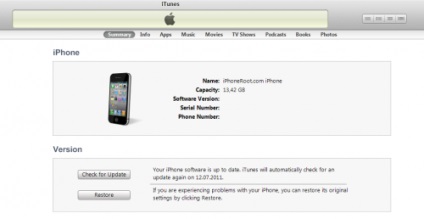
Menjen a Pwnage mappába, és válassza ki a letöltött iOS 5.0.1 firmware-t. Ezután nyomja meg az Open gombot.
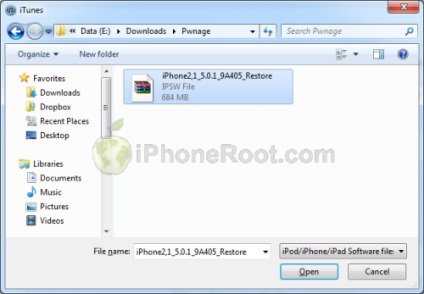
Az iTunes frissítése után megkérdezheti, hogy szeretné-e az iPhone készüléket új eszközként használni, vagy visszaállítani az adatokat egy biztonsági másolatból. Az a tény, hogy Ön egyéni firmware-t fog készíteni, jobb ezt a kérdést figyelmen kívül hagyni, vagy válasszon valamit.
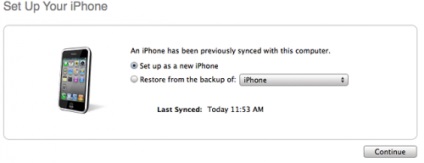
Indítsa el az Sn0wbreeze ikont az ikonra kattintva.
Az alkalmazás elindul. Kattintson az Ok gombra.
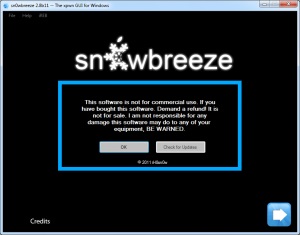
Megjelenik egy Credits ablak. Kattintson a Hitelek bezárása gombra.
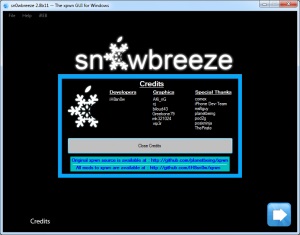
Megjelenik a főablak a verzióval és a maximális támogatott firmware-rel. Csak kattintson a jobb alsó sarokban lévő kék nyíllal.
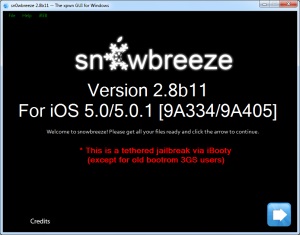
Megjelenik egy IPSW kiválasztással rendelkező ablak. Kattintson a Tallózás gombra.
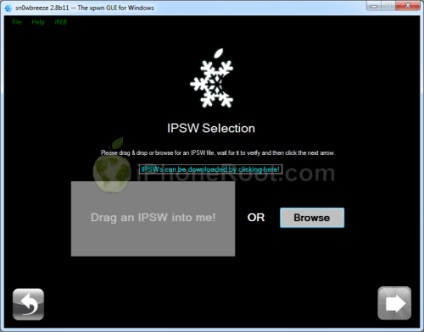
Snevigiruites a letöltött firmware könyvtárában (1. lépés), jelölje ki és kattintson a Megnyitás gombra.
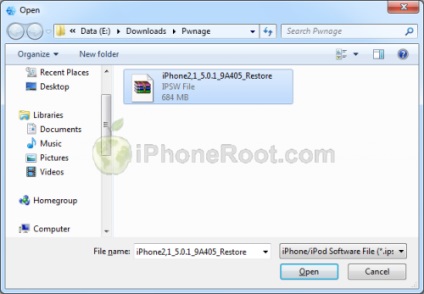
A Sn0wBreeze ellenőrzi a firmware-t, és felteszi a kérdést a bootrom verziójáról.
Ha van egy régi 3GS oldala a régi bootrom verzióval, akkor kattintson az Old-bootrom gombra. Ha a közelmúltban vásárolta meg a 3GS-et, és van egy új verziója a bootromnak, kattintson a New-Bootrom / nem tudom.
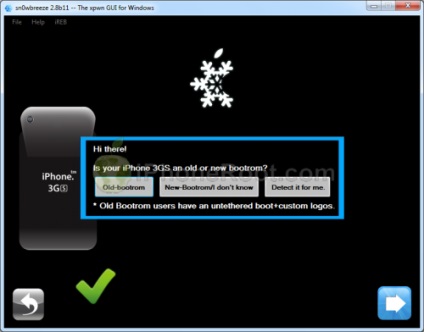
Kérheti a snowbreeze-t, hogy meghatározza a bootrom változatát. Ebben az esetben kattintson az észlelésre, és az iDetector elindul. Csak kövesse az utasításokat.
Az ellenőrzést követően a Sn0wBreeze bejelenti a firmware-információk verziószámát és annak megfelelő eszközt. Győződjön meg róla, hogy az iPhone 3GS és nyomja meg a kék nyilat.
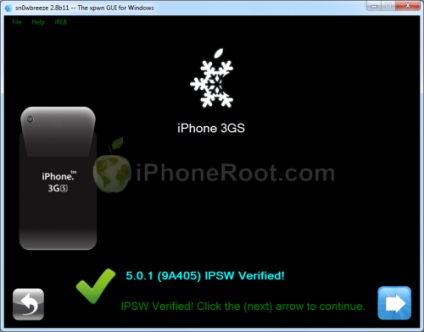
Három lehetőség közül választhat.

Válassza a Szakértői mód lehetőséget, és kattintson a nyílra.
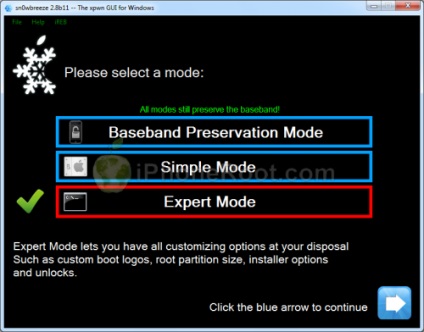
Megjelenik egy menü a Általános, az Egyéni rendszerindító logók, az Egyéni csomagok, az IPSW készítése gombokkal. Egyesek nem lesznek elérhetők, a készüléktől és a firmware-től függően.
Kattintson a Általános gombra, majd a kék nyílra.
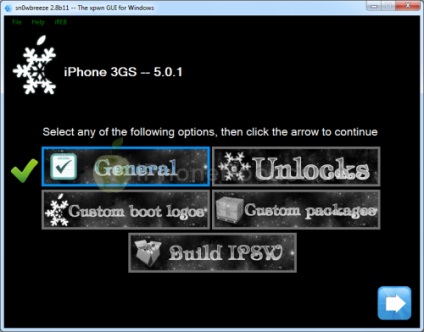
Megjelenik egy különféle opciók ablak.
Figyelmeztetés: Csak akkor válassza az Aktiválás lehetőséget, ha hackelésre van szüksége, zárolt eszközzel rendelkezik, és egy másik üzemeltetővel fogja használni.
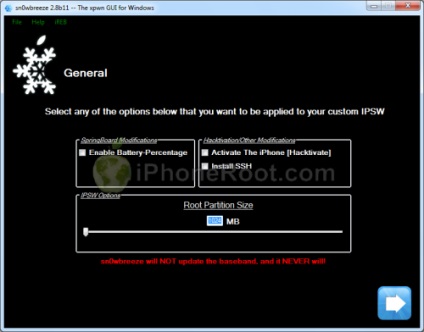
Kattintson a kék nyílra.
Megjelenik egy ablak, amely felszólítja az alapsáv frissítését a 06.15 verzióra a feloldáshoz.
- Ha szükséged lesz a feloldásra, és a 05.13 baseband és az alacsonyabb - ez a modem megtöri régi módjait, nem kell frissíteni a 06.15-et.
- A baseband verzió visszaállítása nem lehetséges, ha frissíti 06.15-re. Nem lehet elrejteni a verziót az Apple-től. A jótállás feltételeit az alaptest-verzió frissítésével megsérti.
- A jövőben a 05.xx sorozat bármely verzióján nem tudsz villogni (ha fel kell oldani, akkor nincs rá szükséged).
- Ha az iPhone-on van egy baseband 06.15, soha nem tudsz frissíteni az Apple firmware rendszeres hivatalos verziójára. De frissíthet az egyéni IPSW-re (redsn0w, sn0wbreeze vagy pwnagetool, ha vannak ilyenek). De ha fel kell oldani, akkor nincs szükség hivatalos firmware-re.
- Ön elveszítheti a GPS-t. a modem verziójának frissítése.
Ne frissítsd 06.15-kor, ha nincs rá szüksége. Frissítés csak akkor, ha egy téglával ragaszkodik a 05.14 vagy 05.15 órákban, és ha figyelembe veszi a fent leírt kockázatokat. A baseband verziót megtalálhatja a Beállítások -> Általános -> Rólunk -> Modem firmware-ről.
Tehát ha alaposan elolvassa a fentieket, és frissíteni kívánja a modemet, telepítse a jelölőnégyzetet az Install 06.15 iPad Baseband eszközre.
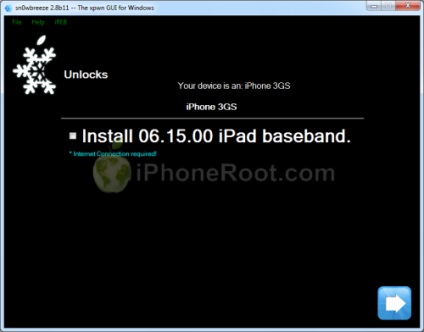
Ha a modort 06.15 előtt frissíti, egy figyelmeztető ablak jelenik meg. Kattintson az OK gombra.
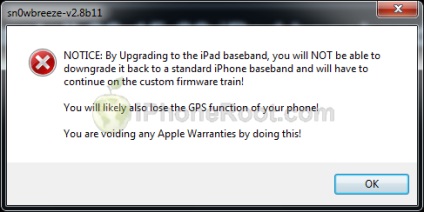
Kattintson a kék nyílra.
Ha van egy régi bootrom, akkor kiválaszthat egyedi logókat az iPhone betöltése közben.
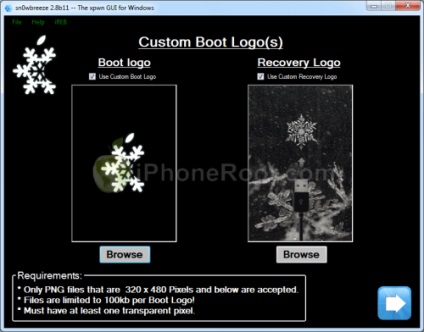
Megjelenik egy ablak, ahol további csomagokat telepíthet a Cydia-ból. Ezek a firmware-be kerülnek bele.
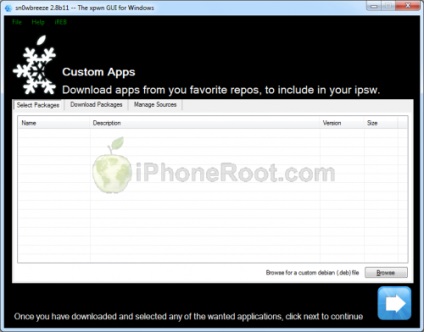
Kattintson a kék nyíllal a Tovább gombra.
Láthatja a főmenüt. Kattintson a Build IPSW, majd a kék nyíl gombra.
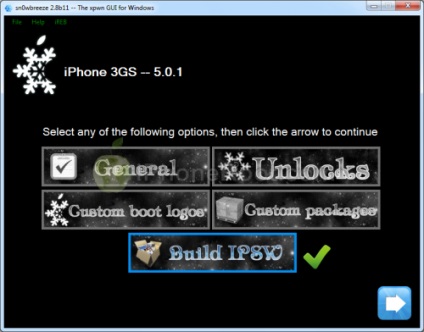
Az alkalmazás elkezdi létrehozni a firmware-t. Várakozás közben várakozhat vagy játszhat PamMan-nal.
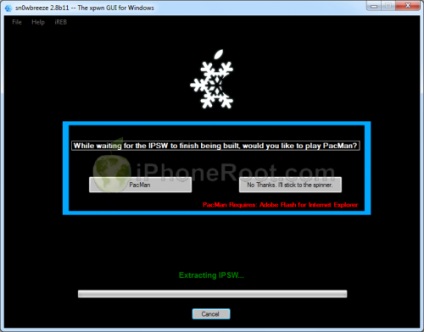
Amikor a folyamat befejeződött, megjelenik egy ablak, amelyen a Kész felirat látható.
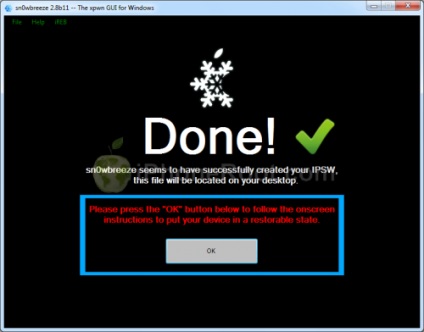
Most át kell adnia készülékét DFU módba.
Csatlakoztassa iPhone készülékét a számítógéphez, és győződjön meg arról, hogy ki van kapcsolva.
Kattintson a Start gombra a Sn0wBreeze alkalmazásban.
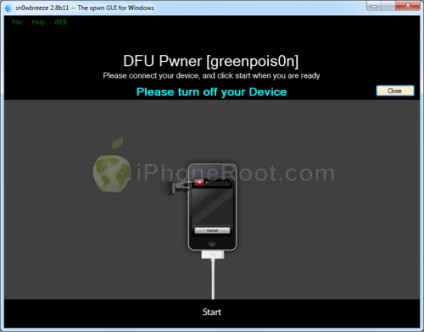
1. Nyomja meg és tartsa lenyomva a bekapcsológombot (a tetején a végén) és a Home gombot (az alsó fordulóban) 10 másodpercig.
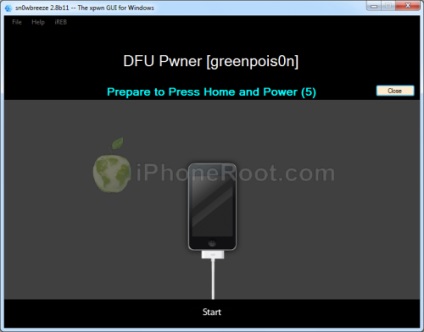
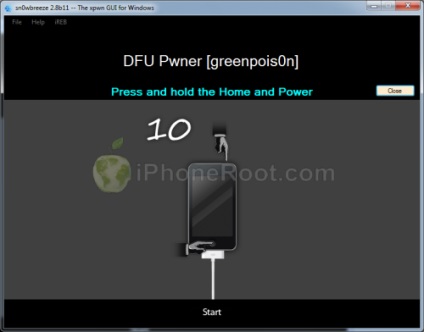
2. Engedje el a bekapcsológombot, miközben lenyomva tartja a Home gombot, amíg a Sn0wBreeze nem látja a készüléket.
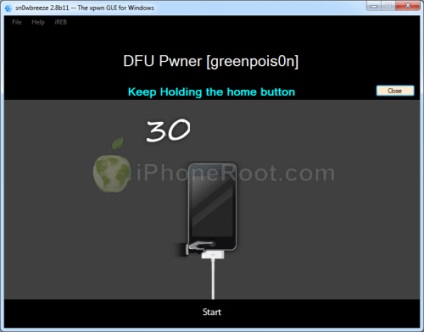
Ha nem tud DFU módba váltani, próbálkozzon újra.
Ha mindent helyesen csináltál, megjelenik egy ablak, amely tájékoztatja Önt arról, hogy sikeresen váltott DFU módba:
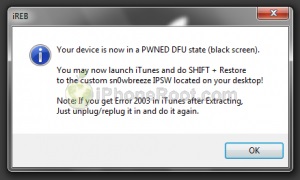
Zárja be az összes Sn0wbreeze ablakot és indítsa el az iTunes alkalmazást.
Az iTunes alkalmazásban válassza ki az eszközt a bal oldalon. Most nyomja meg a Shift billentyűzetet és kattintson a Visszaállítás gombra.
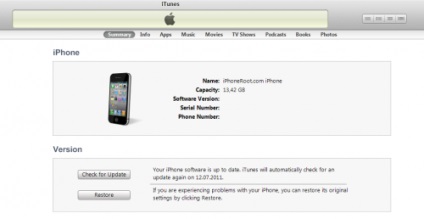
Megjelenik egy párbeszédpanel. Menjen az asztalhoz, és válassza ki a létrehozott egyedi IPSW firmware-t (!). A firmware neve sn0wbreeze_iPhone 3GS-5.0.1 lesz.
Kattintson a Megnyitás gombra. Az iTunes villogni kezd. Miután elkészült, van egy jailbroken eszköz.
Az iTunes megkérdezi, hogy az iPhone-t új eszközként kívánja-e használni, vagy vissza tudja állítani a biztonsági másolatot. Válassza a Visszaállítás a biztonsági másolatból lehetőséget. ha meg akarja tartani régi beállításait.
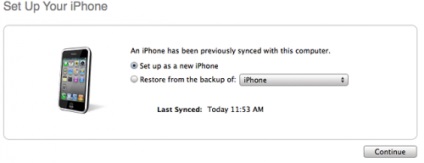
Figyelmeztetés Ez a lépés azok számára szükséges, akik iPhone 3GS-nel rendelkeznek egy új bootrommal és egy kötött jailbreak-el. Ha van egy régi, folytassa a 9. lépéssel.
Most el kell indítania az iPhone 3GS-et. Mivel a jailbreak kötődik, mindenképpen meg kell tennie ezt az eszközt minden alkalommal, amikor újraindítja a készüléket.
A Sn0wBreeze létrehozta az iBooty-for-5.0.1 mappát az asztalon. Nyisd ki.
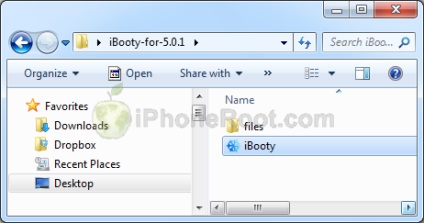
Futtassa az iBooty fájlt.
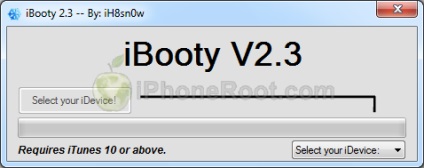
Válassza ki a készüléket a Saját iDevice kiválasztása pontban.
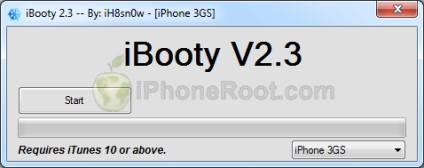
Ezután nyomja meg a Start gombot
DFU módba kell váltania.
1. Készítse elő a Home + Power gombot
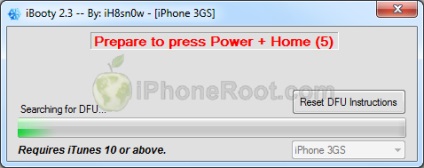
2. Nyomja meg a Home + Power gombot, és tartsa 10 másodpercig.
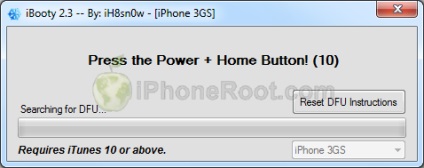
3. Engedje el a Power gombot, és továbbra is nyomja meg a Home gombot 30 másodpercig.
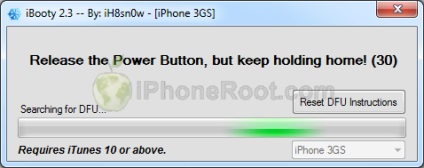
Kész. Az iPhone sikeresen letöltött Tethered módban.
Futtasd a Cydia-t, és hagyd, hogy telepítse a frissítéseket. Lehet, hogy újra kell indítania, és ennek megfelelően ismételje meg a 8. lépést.
Az iPhone-fájlrendszer kezelése a fájlkezelők (iFunBox vagy iPhone Explorer) segítségével, telepítse az afc2add csomagot a Cydia-ban.
Ha szükség van egy zárolásra, és van programozható alapsávja, telepítsd ultrasn0w-t Cydia-ba.
Ultrasn0w támogatja iPhone 4 baseband 01.59.00 és iPhone 3G / 3GS baseband 04.26.08, 05.11.07, 05.12.01, 05.13.04, 06.15.00.
Ne felejtsd el megváltoztatni az alapértelmezett jelszót, ha az openssh telepítve lett.
Telepíthet egy javítást, amely átirányítja a megszakított jailbreak-et a tetszés szerint. Kövesse útmutatónkat, amely itt érhető el.
Kérlek, kérlek, frissítve az 5.1-re. de tartotta a modemet 6.15, tedd ultrasnou, de még mindig nem fogja el a hálózatot.
Mindent teljesen lebontottam, mindent háromszor rendeztem, ugyanazt az eredményt - a hálózat nem fog ...
mint a firmware firmware? Egyedi kerékpárok?
Az ultrasnou még mindig nem működik az 5.1. várjon frissítéseket.
Összegyűjtött segítségével snowboard, bemutatta az iphone DFU iReb'om, proshil kaszt, majd ultrasno keresztül a sidia
A probléma az iPhone 3GS iOS 5.1: készített egy egyedi firmware, a telepítés után az iTunes automatikusan újraindítja az iPhone, és képernyőn egy almát és egy folyamatjelző sáv (nem mozog). Közvetlenül ebből az állapotból betöltésével iBooty - A képernyőn megjelent rajz „USB-kábelt és az iTunes” iTunes számolt be, hogy a készülék a hasznosítási mód. Ebből az állapotból nem tud semmit, ha tartani a bekapcsoló gombot - megint egy almát és egy üres haladást bar ...
Hát, csináld újra. csatlakozzon egy másik usb-hez, próbálkozzon egy másik számítógépen.
Megjelenik egy párbeszédpanel. Menjen az asztalhoz, és válassza ki a létrehozott egyedi IPSW firmware-t (!). A firmware neve sn0wbreeze_iPhone 3GS-5.0.1 lesz. Végzem ezt a parancsot, amire kattintok, és a csend nem működik, mondd el, hogy miért tettem rosszul.
a 3194-es hiba kinyílik, a firmware 5.0.1 kiadás 5.1.1-es verziójával egyszerűen lehetetlen villogni
Általában ez a helyzet: jailbreak on ijos 5.0.1 hóviharokkal.
Rájöttem. hogy a modem 05.16,
Újra megismételtem a börtönbüntetést, de már a modult frissítve 16.05-kor állítottam be az ultrasnove-t, de ezzel. hogy a modem már alkalmas, a hálózat még mindig nem jelenik meg.
Most már van egy firmware 5.0.1-hez. baseband 16.05.00, még nincs hálózat.
Made szokás sn0wbreez Fordította iPhone DFU majd zárja be az összes megnyitott ablakok iTunes iTunes azt írta, hogy az iPhone vostonavleniya idő megnyomta a Shift billentyűt, és vostonavit és választotta ki a firmware zdelal sn0wbreez iTunes írta, hogy megy vostonavlenie majd hirtelen írja error 1602 hirdetést pomagite és hogy számomra az egyik tehetetlen előre köszönetet